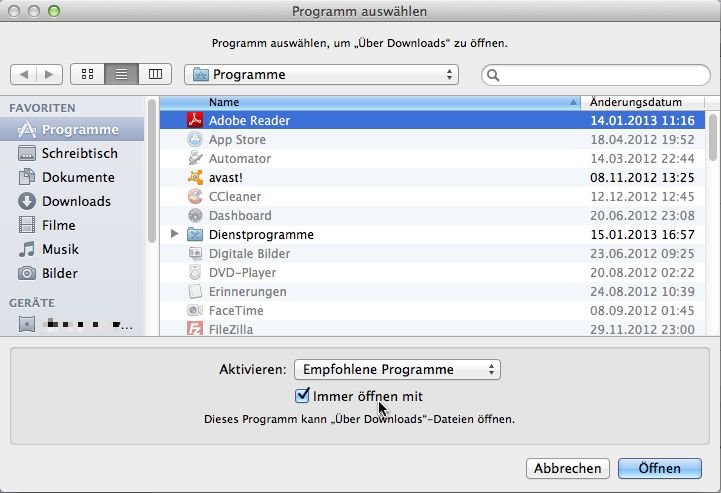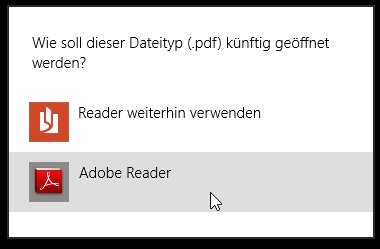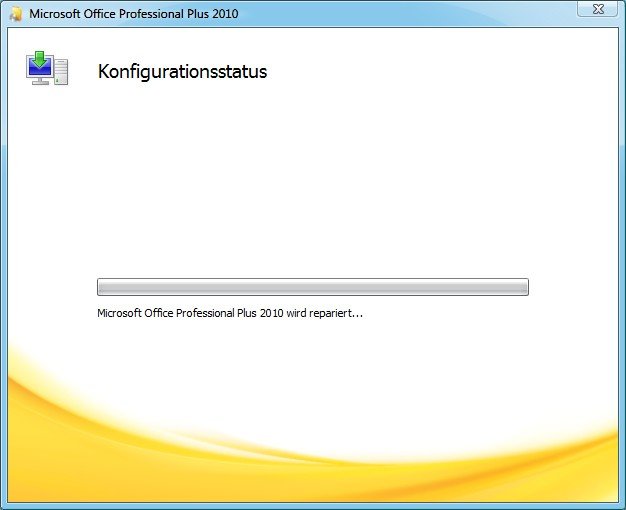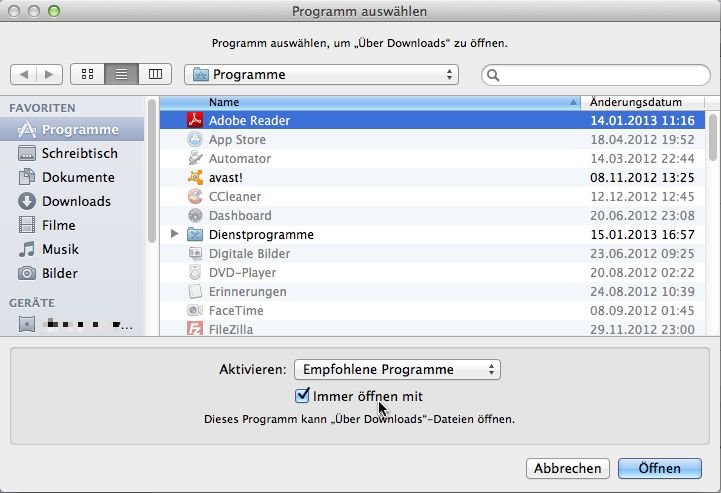
19.01.2013 | Tipps
Um eine Datei zu öffnen, müssen Sie – in OSX und Windows – nicht zuerst das Programm laden, mit dem sie geöffnet werden kann. Stattdessen genügt auch ein Doppelklick. Das klappt, weil das System weiß, welche Anwendung für welche Dateitypen zuständig ist. (mehr …)
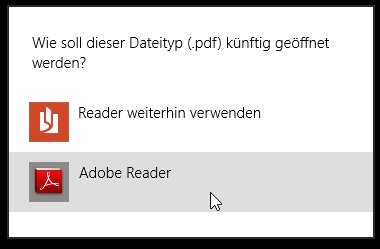
30.08.2012 | Tipps
In Windows 8 hat Microsoft einige neue interessante Dateityp-Zuordnungen eingebaut. Zum Beispiel ist die neue „Reader“-App jetzt für PDF-, XPS- und OXPS-Dateien zuständig. Die Fotos-App arbeitet mit einer Vielzahl Bilddateien, und so weiter. Vielleicht bevorzugen Sie aber ganz andere Apps zum Öffnen von Dateien – zum Beispiel Desktop-Apps. (mehr …)

24.08.2012 | Office
Das bekannteste Dateiformat des Textprogramms Microsoft Word ist immer noch *.doc. Seit einigen Versionen hat Microsoft ein neues Format eingeführt, *.docx. Weniger bekannt ist: Sie können noch weitere Dokumente mit Word öffnen. So zum Beispiel das Richtext-Format *.rtf. Welche Dateitypen mit Word verknüpft werden sollen, stellen Sie selbst ein. (mehr …)
03.03.2012 | Software
Bildbearbeitung braucht nicht unbedingt teure Programme – selbst das einfach aussehende IrfanView hat einiges auf dem Kasten. Ob skalieren, Farben anpassen oder zuschneiden: das alles kann IrfanView. Noch mehr Funktionen bekommt der schlanke Bildbetrachter, wenn Sie das zugehörige Plugin-Paket installieren.
Diese sind, wie das Programm selbst, über die Website www.irfanview.de herunterladbar. Zu den Funktionen, die mit Plug-ins möglich werden, zählen unter anderem:
- Unterstützung für weitere Bild- und Videoformate (unter anderem .flv-Flash-Videos)
- Photoshop-Filter laden mit „Filters Unlimited“
- Postscript-Dateien verarbeiten
Nach dem Download des Plugin-Installers Datei einfach ausführen und dem Assistenten folgen. Das Installations-Verzeichnis von IrfanView wird automatisch erkannt. Zum Schluss IrfanView schließen und erneut öffnen – fertig!
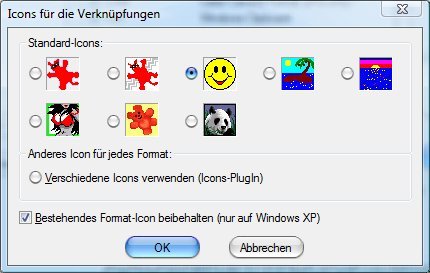
18.02.2012 | Software
Bei der Installation des kostenlosen Bildbetrachters IrfanView haben Sie die Wahl, Bilder und andere Multimedia-Dateien mit dem Programm zu verknüpfen. So wird beim Doppelklicken auf eine verknüpfte Datei automatisch IrfanView gestartet. Standardmäßig haben alle Dateitypen, die IrfanView an sich bindet, ein und dasselbe Standardsymbol. Das lässt sich allerdings leicht ändern.
Um das Dateisymbol für Bilder zu ändern, die mit IrfanView geöffnet werden, den Bildbetrachter zunächst als Administrator starten. Das klappt, indem Sie im Startmenü mit der rechten Maustaste auf die Programm-Verknüpfung klicken und „Als Administrator ausführen“ wählen. Jetzt in der Menüleiste auf „Optionen, Einstellungen…“ klicken. Alternativ dazu auf der Tastatur die Taste [P] drücken. In den Einstellungen des Programms links (alte Versionen: oben) zur Rubrik „Erweiterungen…“ wechseln. Dort auf den Knopf „Icons“ klicken, schließlich das gewünschte Symbol auswählen, das Sie für verknüpfte Dateien sehen möchten.
Wer für jedes Format ein anderes Symbol verwenden möchte, kann bei installierten IrfanView-Plugins auch auf die Option „Verschiedene Icons verwenden“ zurückgreifen.

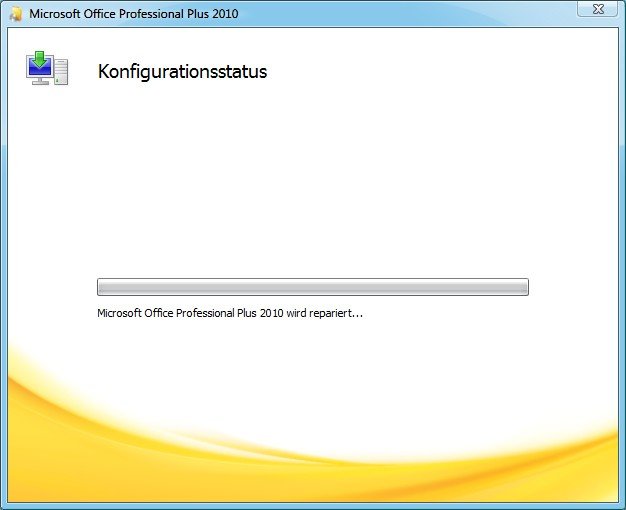
17.01.2012 | Tipps
Was tun, wenn man auf eine Word- oder Excel-Datei doppelklickt, sich aber nichts öffnet oder jedenfalls nicht Microsoft Office – und das, obwohl das Büroprogramm installiert ist? Das ist ärgerlich, besonders dann, wenn man ein Dokument für die Arbeit dringend braucht.
Wer die Datei sofort öffnen muss, kann zuerst die Office-Anwendung starten und dann auf „Datei, Öffnen…“ klicken. Damit umgeht man allerdings nur das eigentliche Problem: Vermutlich hat ein anderes Programm die Windows-Einstellung so manipuliert, dass *.doc, *.docx und Co. nicht mehr mit Microsoft Office verknüpft sind.
Für alle Fälle hat Microsoft aber vorgesorgt. Die Dateityp-Zuordnung lässt sich reparieren. Melden Sie sich dazu mit einem Windows-Konto an, das Administratorrechte hat.
So geht’s in Windows 8:
- Klicken Sie auf dem Startbildschirm auf das Zahnrad-Symbol für Systemsteuerung.
- Suchen Sie in der Liste nach dem Eintrag „Weitere Einstellungen“.
Jetzt bei „Programme“ auf den Link „Programm deinstallieren“ klicken.
In Windows 7 und Vista:
- Auf „Start, Systemsteuerung“ klicken.
- Dann in der Rubrik „Programme“ den Link „Programm deinstallieren“ wählen.
In Windows XP finden Sie das Fenster hier:
- Klicken Sie auf „Start, Systemsteuerung“.
- Doppelklicken Sie auf „Software“.
Das weitere Vorgehen ist überall gleich:
- In der Liste den Eintrag „Microsoft Office“ suchen (dahinter steht die Versionsnummer, also beispielsweise „2010“).
- Den Eintrag anklicken, danach auf „Ändern“ bzw. „Reparieren“ klicken.
- Den Anweisungen des Assistenten folgen. Möglicherweise wird nach der Office-CD/DVD gefragt.

13.05.2009 | Tipps
Kostenlose Bildprogramme gibt es wie Sand am Meer. Und so wird gerne einmal das eine oder andere Bildtool installiert und ausprobiert. Mit der Folge, dass sich die Dateizuordnungen für Grafikdateien ständig ändern. Beim Doppelklick auf eine JPG-Datei startet dann nicht mehr das Lieblingsprogramm, sondern das neu installierte Fototool. Das lässt sich mit wenigen Handgriffen wieder ändern.
Für jeden Dateityp lässt sich individuell einstellen, welches Programm beim Doppelklick gestartet wird. Bei Windows XP geht das im Windows-Explorer über den Befehl „Extras | Ordneroptionen“. Hier ins Register „Dateitypen“ wechseln, die Dateikennung markieren – etwa „jpg“ – und auf „Ändern“ klicken. Anschließend aus der Programmliste oder über die Schaltfläche „Durchsuchen“ den Standardeditor für diese Dateiart bestimmen.
Bei Windows Vista sind die Dateizuordnungen in der Systemsteuerung („Start | Systemsteuerung“) versteckt. Hier auf „Programme“ und dann auf „Standardprogramme“ sowie „Dateityp oder Protokoll einem Programm zuordnen“ klicken. Auch hier lässt sich per Doppelklick auf die Dateikennung das neue Standardprogramm für diesen Dateityp festlegen.